Si quieres bajar la versión de la BIOS del Asus ROG Ally, en realidad es muy sencillo. Ya sea porque quieres bajar de la versión 319 a la 317 por los problemas de rendimiento de esta versión o por otra circunstancia, este proceso es realmente sencillo y te lo explicamos.
Aviso
Descargar BIOS del Asus ROG Ally
Primero tendremos que irnos a la web oficial de Asus y descargarnos la BIOS que necesitemos. En este tutorial bajaremos de la versión 319 a la versión 317 para solucionar los problemas de rendimiento actuales que tiene esta versión.
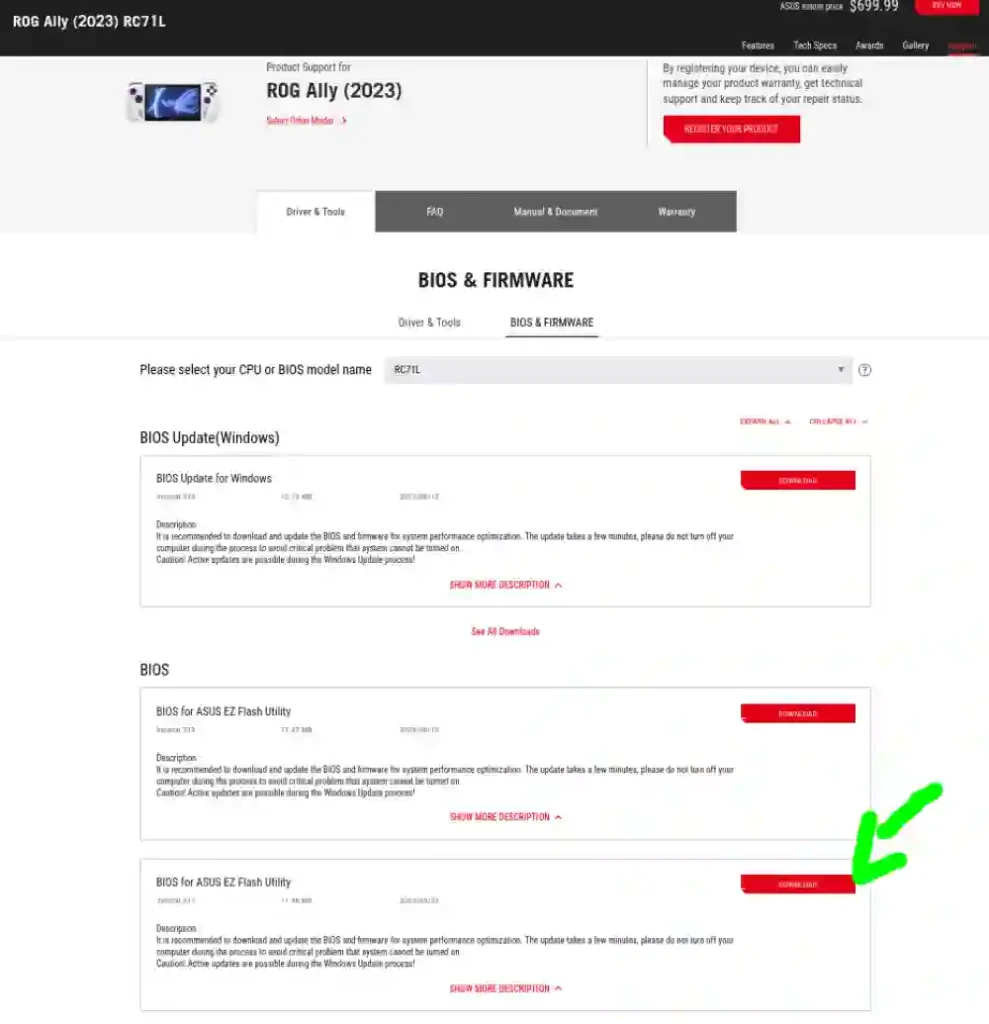
Link de la Web: https://rog.asus.com/us/gaming-handhelds/rog-ally/rog-ally-2023/helpdesk_bios/
Tendrás que elegir la descarga que ponga BIOS for Asus EZ Flash Utility y debajo de ahí tiene que poner la versión que quieras, en nuestro caso descargamos la versión que pone 317.
Configurar herramienta BIOS para instalar en el Asus ROG Ally
Ahora necesitaremos configurar un Pendrive con el que vayamos a realizar el downgrade de las BIOS del Asus ROG Ally.
Para ello necesitaremos un hub usb tipo C cualquiera para conectar el pendrive (es un PC, por lo que cualquiera te valdrá). Te dejamos un artículo donde recomendamos algunos.
Ahora formatearemos el pendrive en formato FAT 32, para ello solo tendrás que pulsar botón derecho en el explorador archivos de Windows encima del Pendrive que quieras formatear y darle a «Formatear». Después en sistema de archivos/file system elige FAT32 y le das al botón de iniciar.
Una vez formateado copiaremos aquí el archivo que hay dentro de la carpeta comprimida que descargamos de la web de Asus.
Es importante que solo copies el archivo que no es una carpeta, por lo que lo descomprimirás, verás después una carpeta y y tu copiaras dentro del pendrive el archivo que hay dentro de esa carpeta.
Acceder al menú de BIOS en el Asus ROG Ally
Una vez hecho esto solo tendrás que conectar el hub usb tipo c/dock en tu Asus ROG Ally con el PENdrive pinchado en él e iniciar el Asus ROG Ally pulsando el botón de encendido e inmediatamente después pulsar el botón de «Menos» del volume.
Una vez hecho eso ya estaremos en las BIOS del Asus ROG Ally.
Aquí pulsaremos en el «Advanced Mode» pinchando en el botón Y del pad:
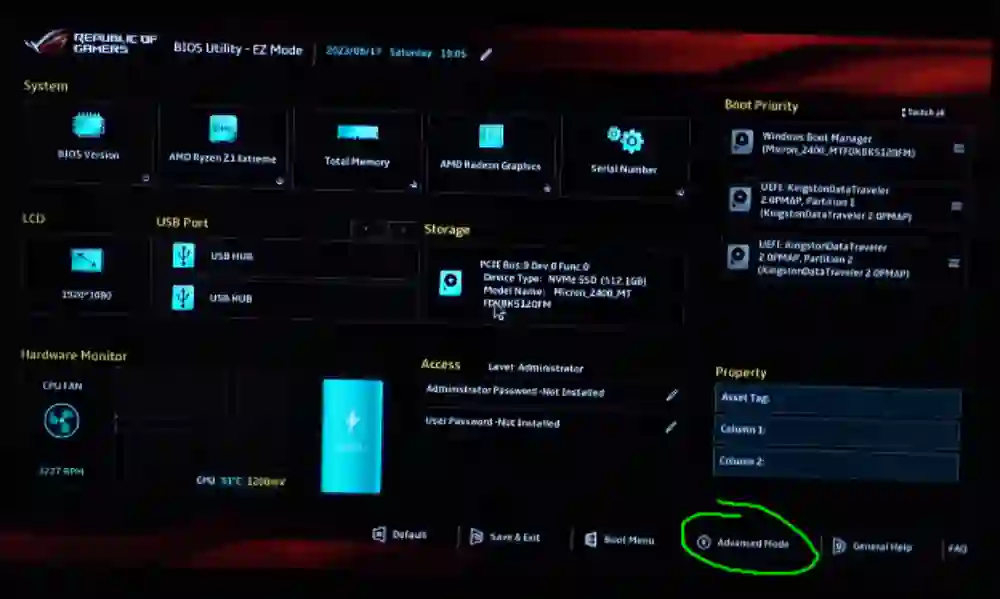
Después pulsaremos a la derecha con la cruceta de direcciones para irnos al modo Advanced y después nos iremos a la función Asus EZ Flash 3 Utility.

Una vez aquí tendrás que elegir el pendrive qué has conectado con el archivo de las BIOS y después en la columna FOLDER elegir ese archivo, no tiene pérdida.
A partir de aquí nos irá preguntando si estamos seguros y todo el tema, por lo que nosotros le iremos dando a Si, siguiente y lo que requiera.
Este proceso tardará un rato, por lo que te recomendamos que esté conectado el adaptador de corriente al hub usb tipo C que estés usando para que no se le acabe la batería al Asus ROG Ally y no se haga la actualización correctamente, ya que es un proceso delicado.
Atención a la próxima vez que vayas a reiniciar el Asus ROG Ally
Si bajas a una versión anterior de la BIOS, cada vez que vayas a iniciar el sistema te dirá que hay una nueva y querrá que actualices. Tu en ese caso tendrás que decirle que no hasta que de verdad quieras actualizar a una nueva BIOS.
